Selección de objetos
Antes de poder mover o modificar objetos vectoriales, debe seleccionarlos.

Antes de poder mover o modificar objetos vectoriales, debe seleccionarlos.

Puede seleccionar objetos individuales o varios objetos utilizando una gran variedad de métodos. Si ya tiene un objeto seleccionado, puede seleccionar rápidamente el objeto siguiente o anterior en el orden z (pila).
Cuando se creen formas, se establecerá un cuadro base en la creación para adaptarse al rango de diferentes tamaños de formas posibles al crear variantes de esa forma. Puede cambiar manualmente a un cuadro delimitador ajustado utilizando la opción Cuadro de selección de ciclo en la barra de herramientas contextual.
El comportamiento del comando Seleccionar todo depende del ajuste Editar todas las capas del panel Capas:
En el panel Capas, puede seleccionar todas las capas que comparten un nombre o un color de etiqueta asignado.
El comando Seleccionar lo mismo selecciona todos los objetos de su documento que coinciden con un atributo en el objeto seleccionado actualmente. Puede establecer la correspondencia según el color de relleno, color de trazo, color de relleno y trazo, grosor de trazo, transparencia, modo de fusión, forma, nombre o color de etiqueta. Este potente método de selección puede realizar cambios a gran escala en su diseño de una sola vez (por ejemplo, la conversión de objetos que comparten un color no global a otros que usan uno global).
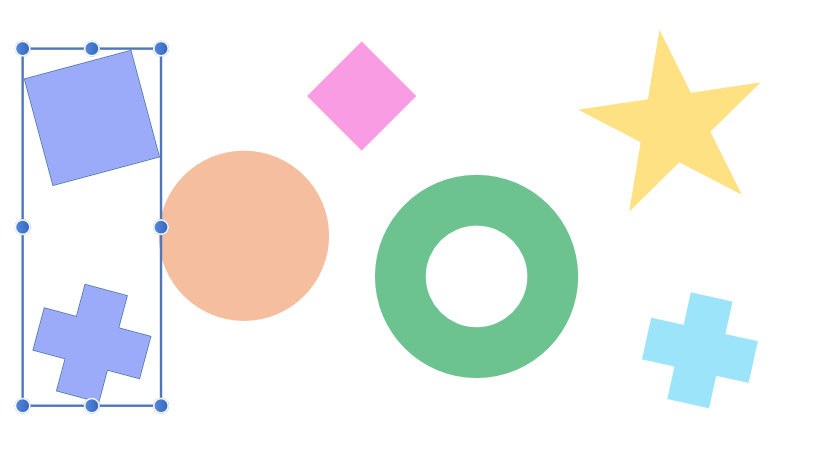
El comando Seleccionar objeto selecciona todos los objetos de un tipo coincidente dentro de su documento. Por ejemplo, puede seleccionar todos los grupos, símbolos, texto artístico, mesas de trabajo, capas de píxeles, objetos sin relleno, objetos transparentes y cualquier objeto que no contenga un trazo, entre otros.
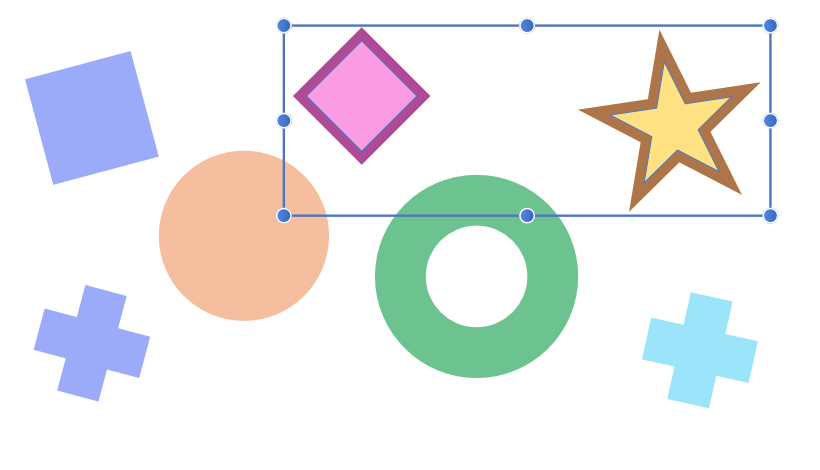
Ambos comandos también funcionan bien en conjunto, lo que le permite agrupar primero todas las capas de cada color de relleno (usando Seleccionar lo mismo) y luego seleccionar todas las capas agrupadas (usando Seleccionar objeto), por ejemplo, lo que permite organizar eficazmente las capas en su imagen.
Realice una de las acciones siguientes:
Realice una de las acciones siguientes: